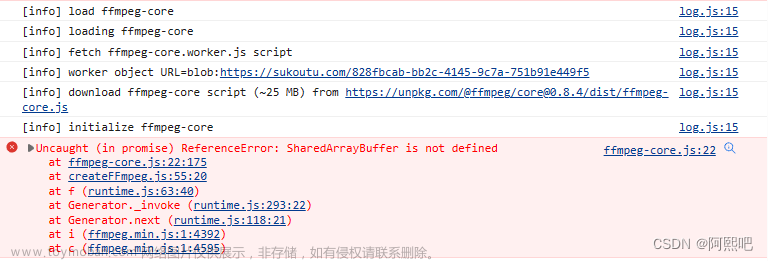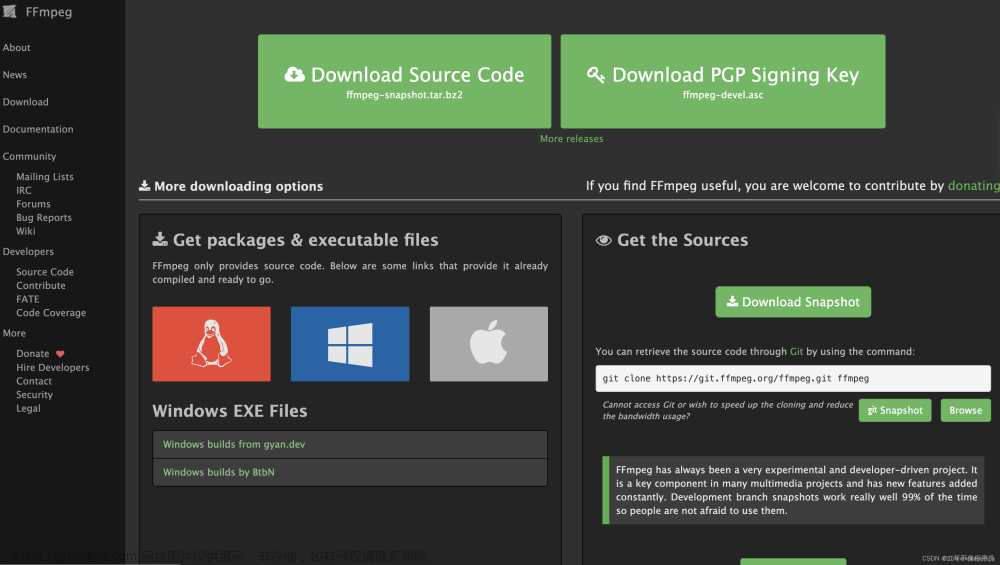作者:丘杨(如需转载请注明出处)
背景:
为加快网页加载速度,压缩相关视频文件。其中发现在进行视频压缩的时候会报ws.schild.jave.EncoderException: Exit code of ffmpeg encoding run is 1错误,本文章旨在记录踩坑历史。
原代码:
参考文章:视频压缩(记录)_videoattributes-CSDN博客
本代码基于参考文章的基础上,将入参改为inputstream,出参改为byte以适配minio上传、下载文件的需求。
maven:
<dependency>
<groupId>ws.schild</groupId>
<artifactId>jave-core</artifactId>
<version>3.0.0</version>
</dependency>
<!-- 在windows上开发 开发机可实现压缩效果 window64位 -->
<dependency>
<groupId>ws.schild</groupId>
<artifactId>jave-nativebin-win64</artifactId>
<version>3.0.0</version>
</dependency>
<!-- 在linux上部署 linux服务器需要这个才能生效 linux64位 -->
<dependency>
<groupId>ws.schild</groupId>
<artifactId>jave-nativebin-linux64</artifactId>
<version>3.0.0</version>
</dependency>原代码:
/**
* 传视频File对象(这是一个具体的文件),返回压缩后File对象信息
*
* @param inputStream
*/
public byte[] compressionVideo(InputStream inputStream, String suffix) throws EncoderException, IOException {
if (inputStream == null) {
return null;
}
File source = null;
File target = null;
try {
source = File.createTempFile("source", suffix);
target = File.createTempFile("target", suffix);
OutputStream outputStream = new FileOutputStream(source);
byte[] buffer = new byte[1024];
int length;
while ((length = inputStream.read(buffer)) != -1) {
outputStream.write(buffer, 0, length);
}
inputStream.close();
outputStream.close();
MultimediaObject object = new MultimediaObject(source);
AudioInfo audioInfo = object.getInfo().getAudio();
// 根据视频大小来判断是否需要进行压缩,
int maxSize = 5;
double mb = Math.ceil(source.length() / 1048576);
int second = (int) object.getInfo().getDuration() / 1000;
BigDecimal bd = new BigDecimal(String.format("%.4f", mb / second));
System.out.println("开始压缩视频了--> 视频每秒平均 " + bd + " MB ");
long time = System.currentTimeMillis();
//TODO 视频属性设置
int maxBitRate = 128000;
int maxSamplingRate = 44100;
int bitRate = 800000;
int maxFrameRate = 20;
int maxWidth = 1280;
AudioAttributes audio = new AudioAttributes();
// 设置通用编码格式10 audio.setCodec("aac");
// 设置最大值:比特率越高,清晰度/音质越好
// 设置音频比特率,单位:b (比特率越高,清晰度/音质越好,当然文件也就越大 128000 = 182kb)
if (audioInfo.getBitRate() > maxBitRate) {
audio.setBitRate(maxBitRate);
}
// 设置重新编码的音频流中使用的声道数(1 =单声道,2 = 双声道(立体声))。如果未设置任何声道值,则编码器将选择默认值 0。
audio.setChannels(audioInfo.getChannels());
// 采样率越高声音的还原度越好,文件越大
// 设置音频采样率,单位:赫兹 hz
// 设置编码时候的音量值,未设置为0,如果256,则音量值不会改变
// audio.setVolume(256);
if (audioInfo.getSamplingRate() > maxSamplingRate) {
audio.setSamplingRate(maxSamplingRate);
}
//TODO 视频编码属性配置
ws.schild.jave.info.VideoInfo videoInfo = object.getInfo().getVideo();
VideoAttributes video = new VideoAttributes();
// video.setCodec("h264");
//设置音频比特率,单位:b (比特率越高,清晰度/音质越好,当然文件也就越大 800000 = 800kb)
if (videoInfo.getBitRate() > bitRate) {
video.setBitRate(bitRate);
}
// 视频帧率:15 f / s 帧率越低,效果越差
// 设置视频帧率(帧率越低,视频会出现断层,越高让人感觉越连续),视频帧率(Frame rate)是用于测量显示帧数的量度。所谓的测量单位为每秒显示帧数(Frames per Second,简:FPS)或“赫兹”(Hz)。
if (videoInfo.getFrameRate() > maxFrameRate) {
video.setFrameRate(maxFrameRate);
}
// 限制视频宽高
int width = videoInfo.getSize().getWidth();
int height = videoInfo.getSize().getHeight();
if (width > maxWidth) {
float rat = (float) width / maxWidth;
video.setSize(new VideoSize(maxWidth, (int) (height / rat)));
}
EncodingAttributes attr = new EncodingAttributes();
// attr.setFormat("mp4");
attr.setAudioAttributes(audio);
attr.setVideoAttributes(video);
// 速度最快的压缩方式, 压缩速度 从快到慢: ultrafast, superfast, veryfast, faster, fast, medium, slow, slower, veryslow and placebo.
// attr.setPreset(PresetUtil.VERYFAST);
// attr.setCrf(27);
// // 设置线程数
// attr.setEncodingThreads(Runtime.getRuntime().availableProcessors()/2);
Encoder encoder = new Encoder();
encoder.encode(new MultimediaObject(source), target, attr);
System.out.println("压缩总耗时:" + (System.currentTimeMillis() - time) / 1000);
return fileToBytes(target);
} catch (
Exception e) {
e.printStackTrace();
throw e;
} finally {
assert source != null;
source.delete();
assert target != null;
target.delete();
}
}
public static byte[] fileToBytes(File file) {
FileInputStream fis = null;
byte[] bytes = null;
try {
fis = new FileInputStream(file);
ByteArrayOutputStream bos = new ByteArrayOutputStream();
byte[] buffer = new byte[1024];
int bytesRead;
while ((bytesRead = fis.read(buffer)) != -1) {
bos.write(buffer, 0, bytesRead);
}
bytes = bos.toByteArray();
} catch (IOException e) {
e.printStackTrace();
} finally {
try {
if (fis != null) {
fis.close();
}
} catch (IOException ex) {
ex.printStackTrace();
}
}
return bytes;
}踩坑记录:
坑1:AudioInfo报空指针
修改compressionVideo方法:

加audioInfo的空指针判断:
if (ObjectUtils.isNotEmpty(audioInfo)) {
if (audioInfo.getBitRate() > maxBitRate) {
audio.setBitRate(maxBitRate);
}
// 设置重新编码的音频流中使用的声道数(1 =单声道,2 = 双声道(立体声))。如果未设置任何声道值,则编码器将选择默认值 0。
audio.setChannels(audioInfo.getChannels());
// 采样率越高声音的还原度越好,文件越大
// 设置音频采样率,单位:赫兹 hz
// 设置编码时候的音量值,未设置为0,如果256,则音量值不会改变
// audio.setVolume(256);
if (audioInfo.getSamplingRate() > maxSamplingRate) {
audio.setSamplingRate(maxSamplingRate);
}
}坑2:多个视频文件报 ws.schild.jave.EncoderException: Exit code of ffmpeg encoding run is 1
压缩视频时发现经常报ws.schild.jave.EncoderException: Exit code of ffmpeg encoding run is 1问题,debug源码后发现有如下问题:
问题1:height不能整除2导致报错
 及
及
解决后的代码:
// 限制视频宽高
int width = videoInfo.getSize().getWidth();
int height = videoInfo.getSize().getHeight();
if (width > maxWidth) {
float rat = (float) width / maxWidth;
int newHeight = (int) (height / rat) % 2 == 1 ? (int) (height / rat) + 1 : (int) (height / rat);
video.setSize(new VideoSize(maxWidth, newHeight));
}问题2:Specified sample rate 44100 is not supported
bitrate不支持44100

在原代码里,代码的maxSamplelingRate设置为44100

暴力解决,直接删除下面代码文章来源:https://www.toymoban.com/news/detail-808510.html

 取了默认的96000bps,代码无报错文章来源地址https://www.toymoban.com/news/detail-808510.html
取了默认的96000bps,代码无报错文章来源地址https://www.toymoban.com/news/detail-808510.html
到了这里,关于java ffmpeg压缩视频报错踩坑整理+解决措施:的文章就介绍完了。如果您还想了解更多内容,请在右上角搜索TOY模板网以前的文章或继续浏览下面的相关文章,希望大家以后多多支持TOY模板网!